在Word文档中怎么插入页眉?
摘要:在使用中,经常会碰到,要给文档添加页眉页脚,却发现经常不知道该怎么给它设置页眉页脚,那么在Word文档中怎么插入页眉?下面小编就为大家介绍一...
在使用中,经常会碰到,要给文档添加页眉页脚,却发现经常不知道该怎么给它设置页眉页脚,那么在Word文档中怎么插入页眉?下面小编就为大家介绍一下,一起来看看吧!
方法/步骤
1、首先打开Word文档,执行“插入-页眉”,选择一种插入。
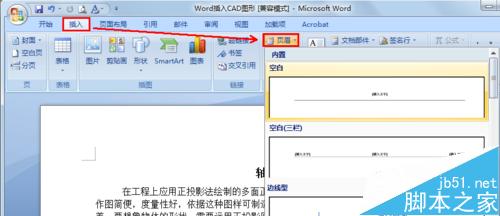
2、在输入文字的地方打上你要添加的页眉内容。
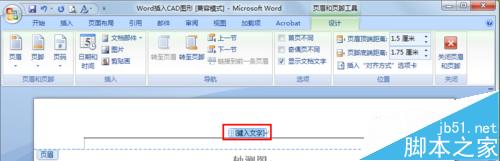
3、选中输入的文字,可以利用上面的工具像平时一样修改其格式。
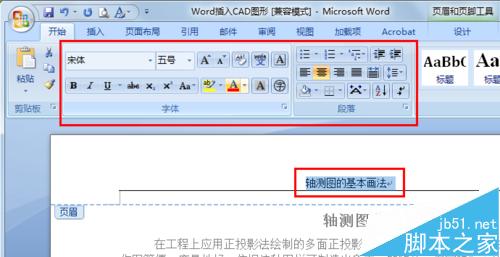
4、有人说如果不想要那个下划线怎么办?首先选中文字,然后在下划线中选择“无框线”就可以了。
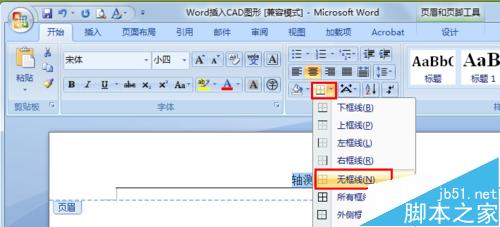
5、页眉中也可以加入图片的。这里分享一下,在做简历时可以进入心仪公司的主页截取该公司的LOGO。在简历中插入LOGO图片,这样会让简历更突出哦^_^
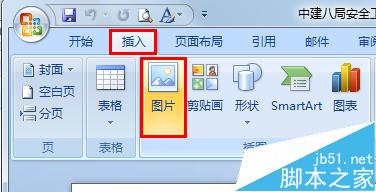
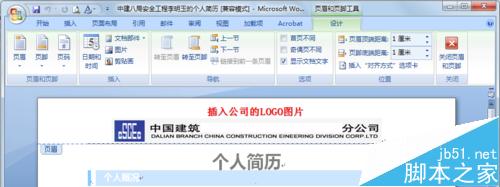
以上就是在Word文档中怎么插入页眉方法介绍,步骤很简单,大家学会了吗?希望能对大家有所帮助!
【在Word文档中怎么插入页眉?】相关文章:
★ 如何在Word2010文档中设置SmartArt图形样式
★ 在Word2010文档中改变SmartArt图形方向操作步骤是什么
